【摘要】:创建一个工程名为“Mdc”的对话框程序,演示CMemDC类的封装及调用过程。2)选中“C/C++Header File”项,输入“MemDC”后单击“OK”按钮,如图8-2所示。图8-3 编辑主对话框资源5)在主对话框类的头文件中,修改代码,增加两个CMemDC类对象。图8-4 添加WM_SIZE消息映射函数7)修改消息映射函数代码,当窗口大小变化时在内存DC中缩放背景图。图8-5 查看运行结果本示例重点演示了CMemDC类的封装过程,以及加载文件位图和创建内存DC的方法。
封装一个CMemDC类,主要功能是加载位图资源、加载位图文件和创建空白内存画布。
创建一个工程名为“Mdc”的对话框程序,演示CMemDC类的封装及调用过程。
1)执行File→New命令,或者按快捷键<Ctrl+N>弹出新建对话框,如图8-1所示。
2)选中“C/C++Header File”项,输入“MemDC”后单击“OK”按钮,如图8-2所示。
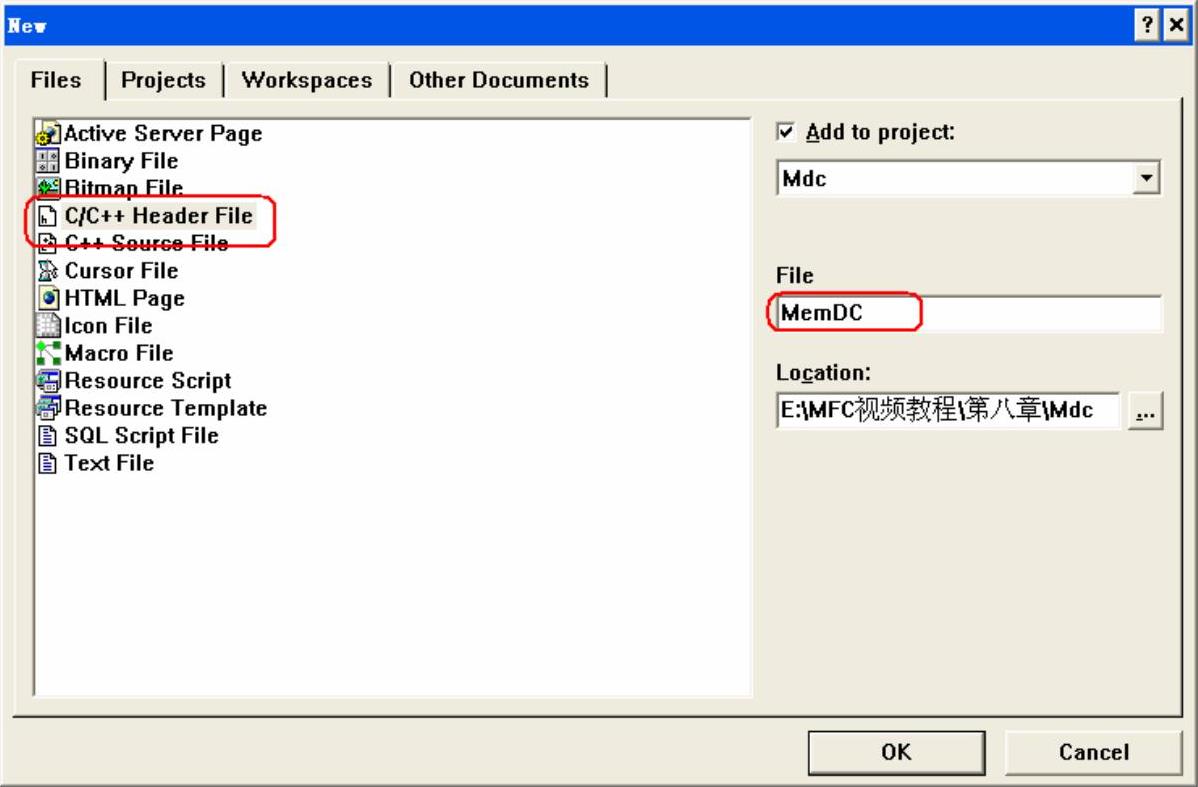
图8-1 在工程中插入头文件
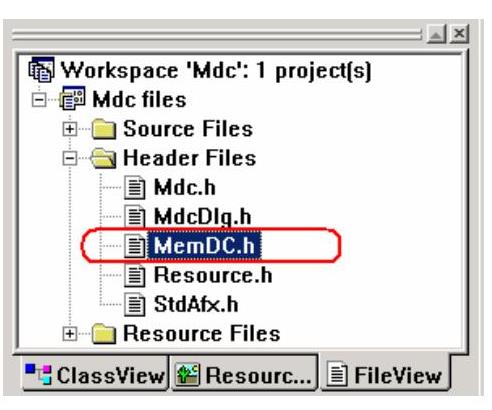
图8-2 新添加的头文件
3)在文件视图中双击MemDC.h编写代码,如下。
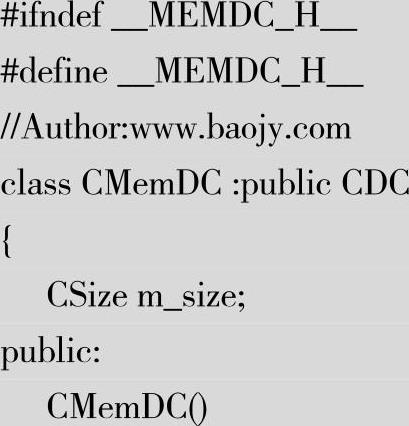
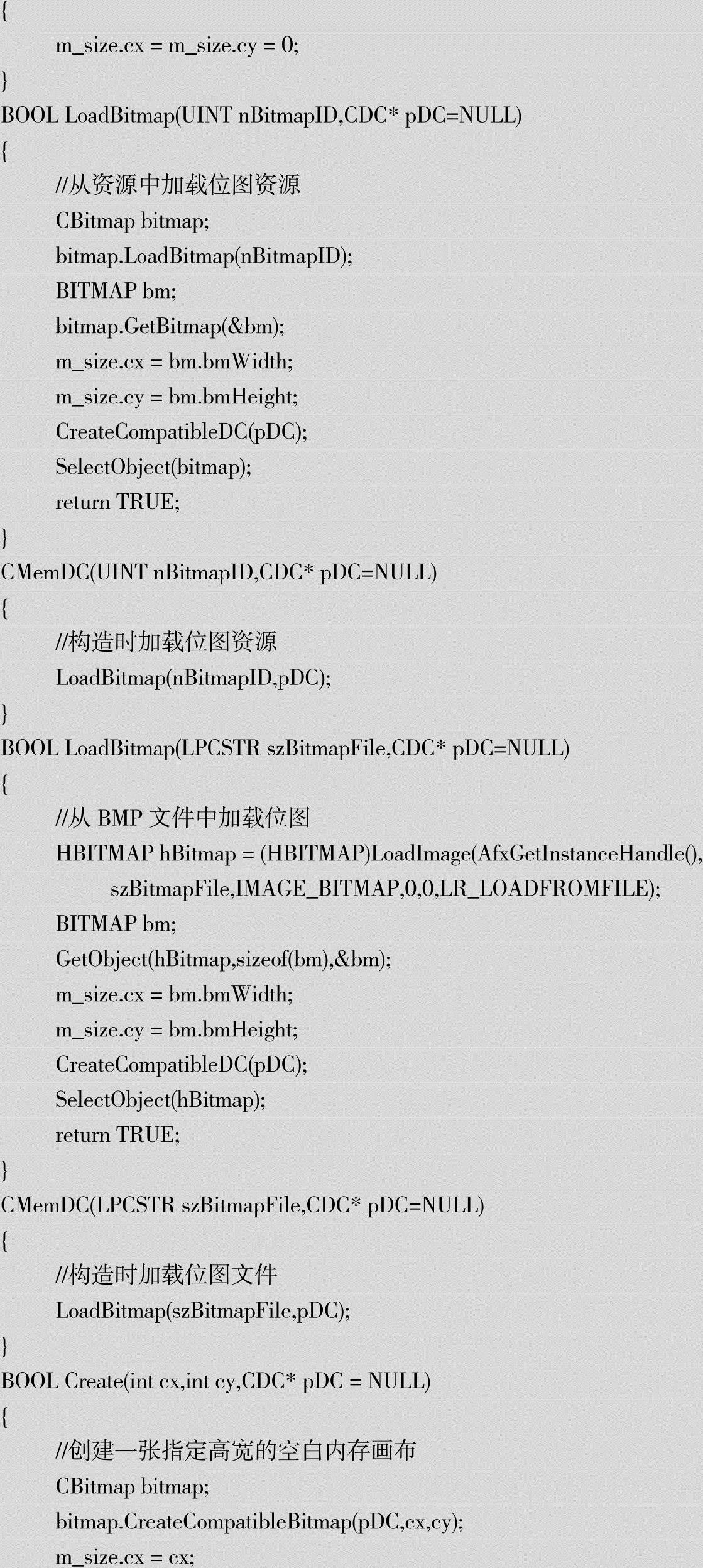
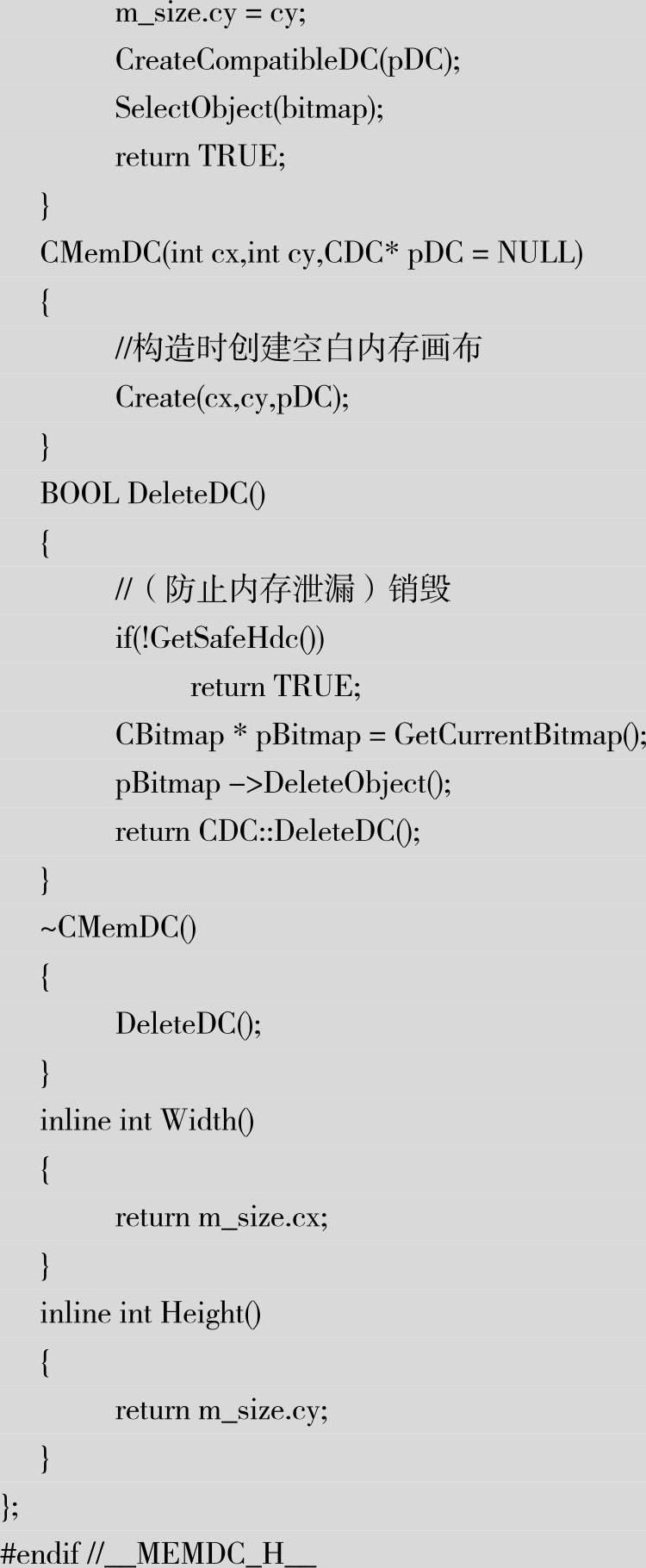
4)修改主对话框的属性,允许窗口改变大小,如图8-3所示。
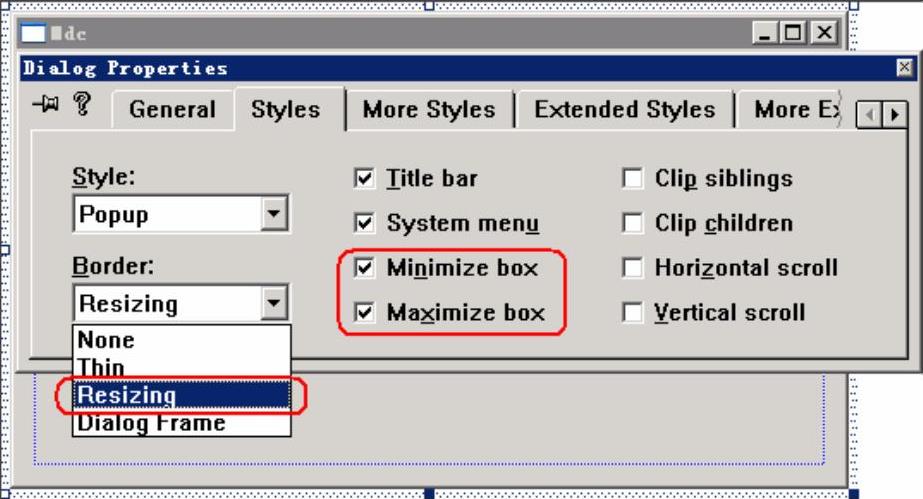
图8-3 编辑主对话框资源(www.chuimin.cn)
5)在主对话框类的头文件中,修改代码,增加两个CMemDC类对象。
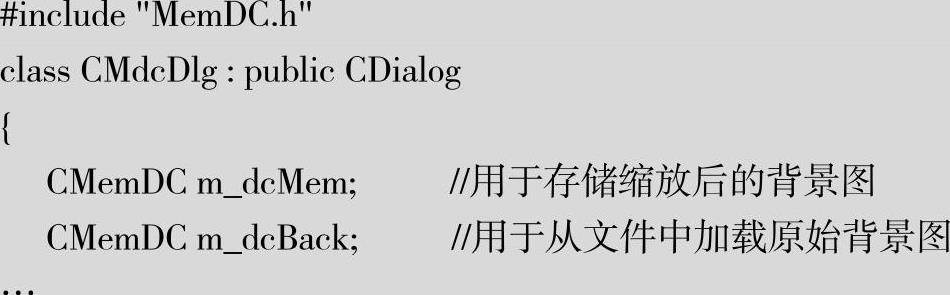
6)在主对话框类中,添加WM_SIZE消息映射函数,如图8-4所示。
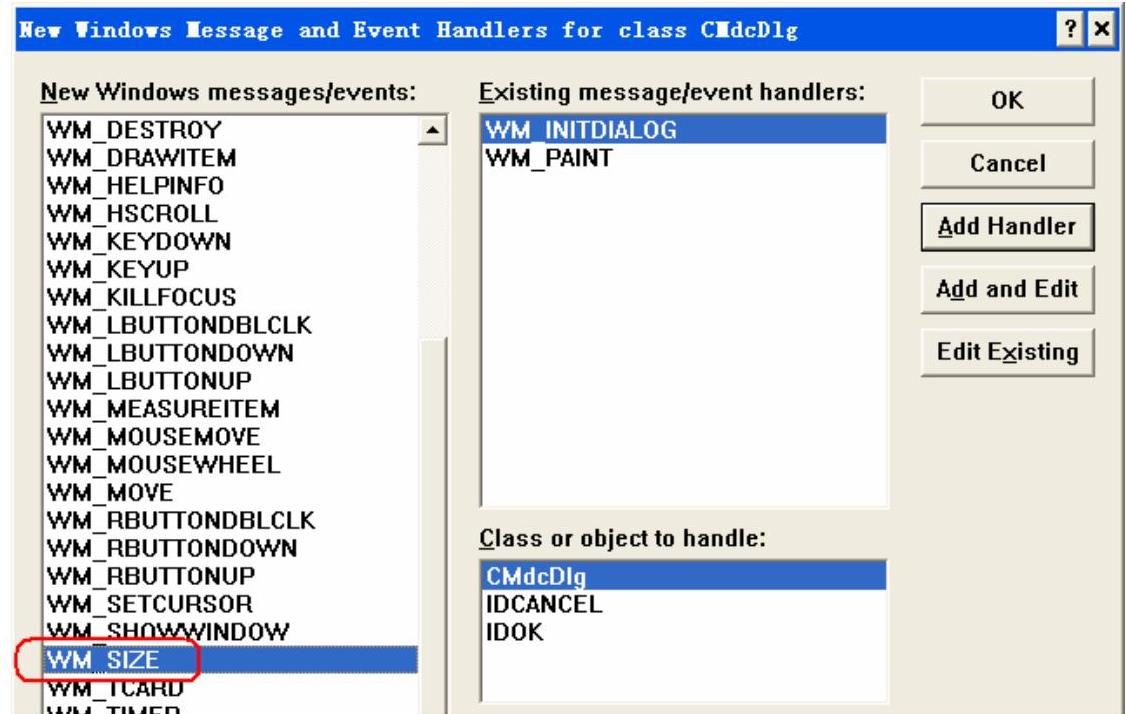
图8-4 添加WM_SIZE消息映射函数
7)修改消息映射函数代码,当窗口大小变化时在内存DC中缩放背景图。
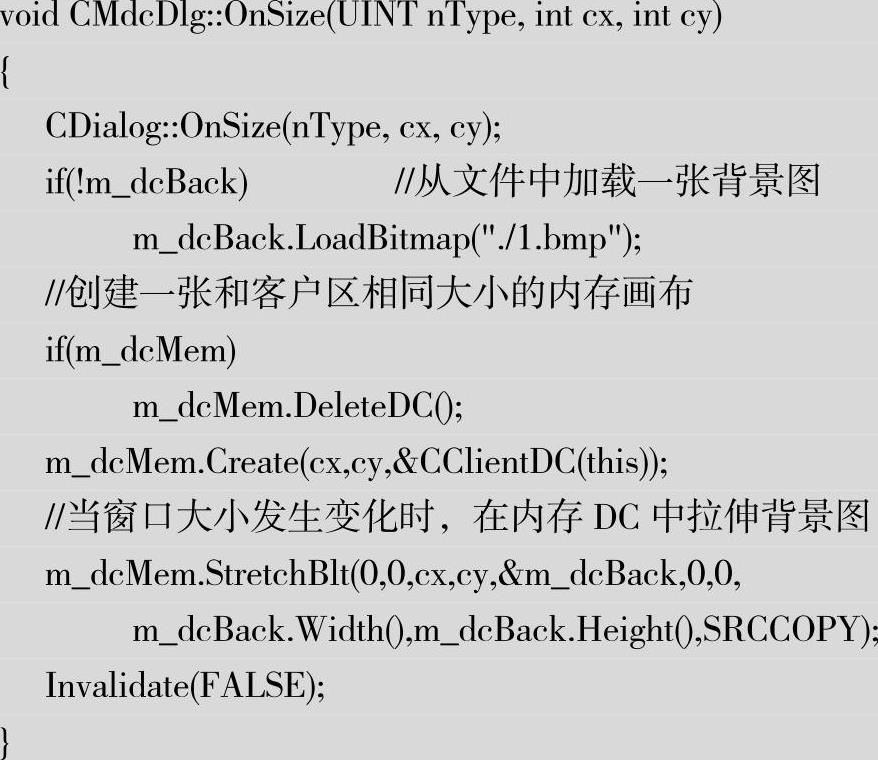
8)修改WM_PAINT消息映射函数。
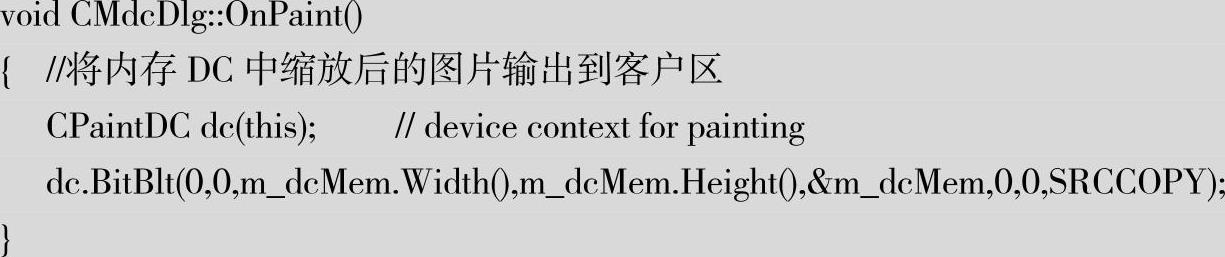
9)编译并运行,测试代码,如图8-5所示。
复制一张位图文件到工程目录下并将文件名改为“1.bmp”,当改变窗口大小时背景图片大小进行同步缩放。
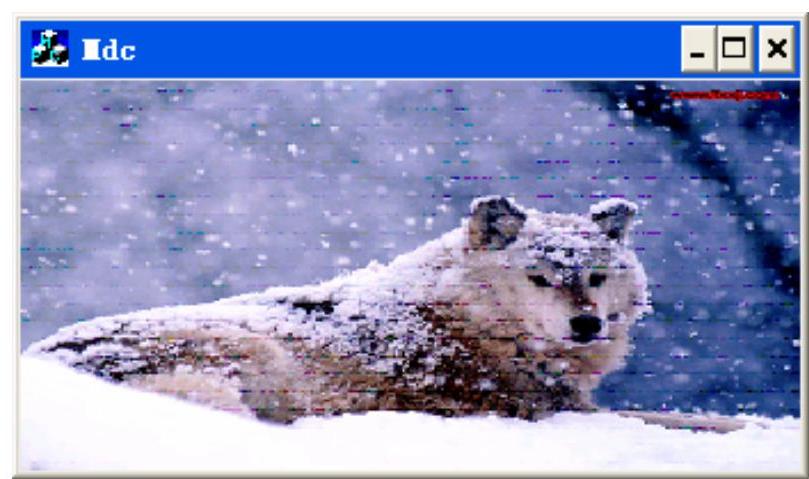
图8-5 查看运行结果
本示例重点演示了CMemDC类的封装过程,以及加载文件位图和创建内存DC的方法。

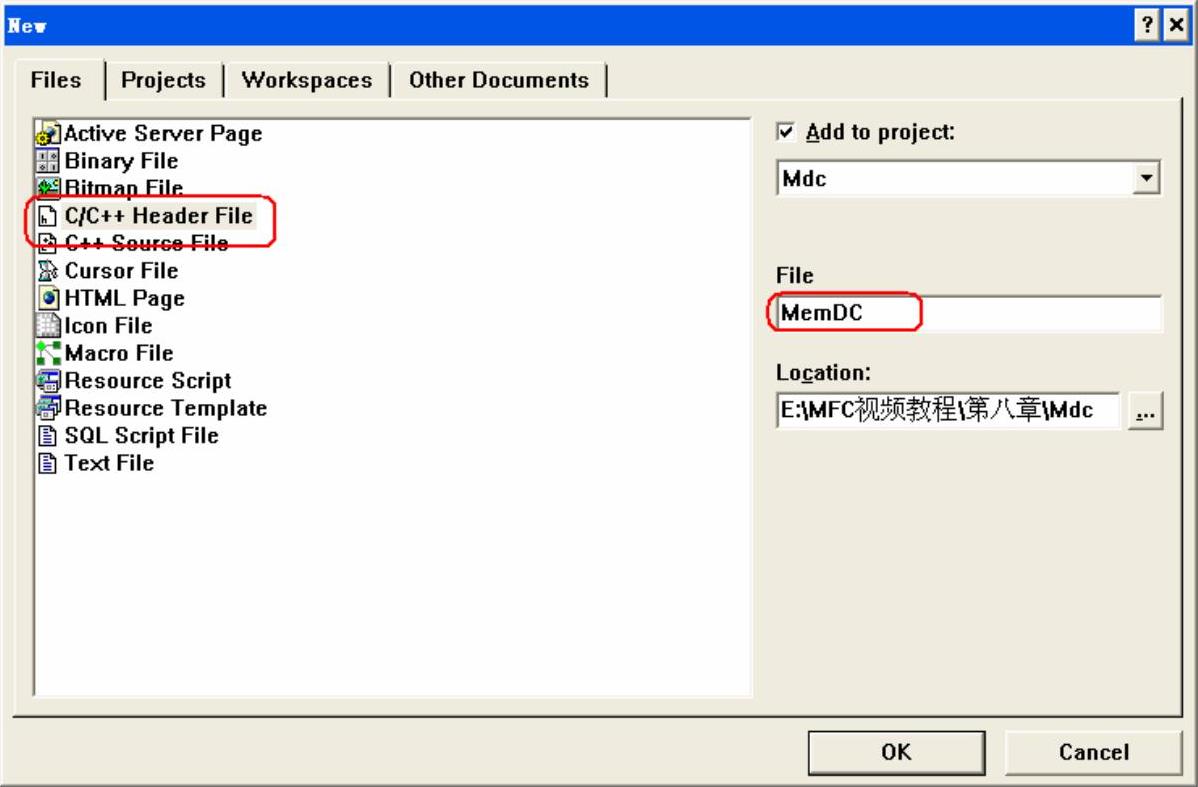
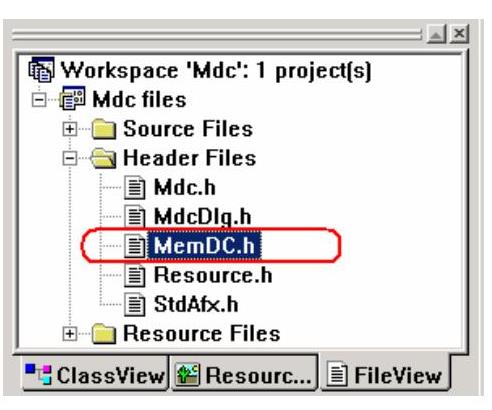
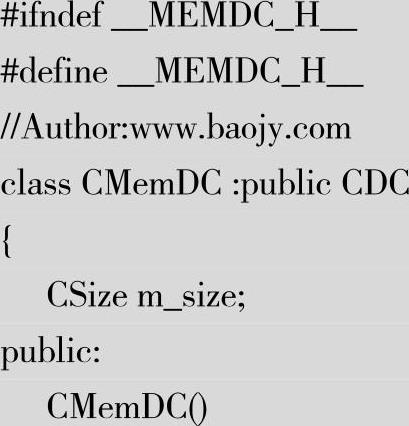
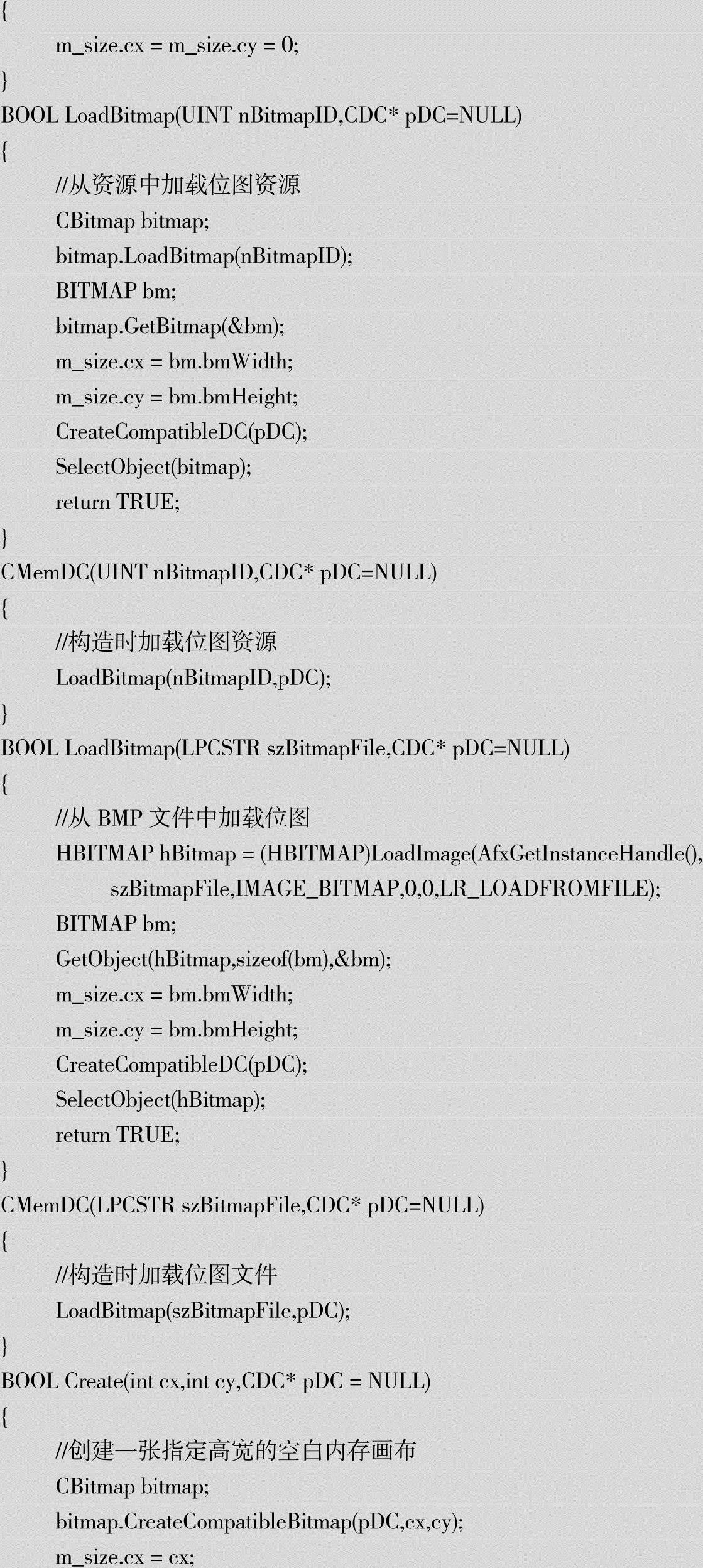
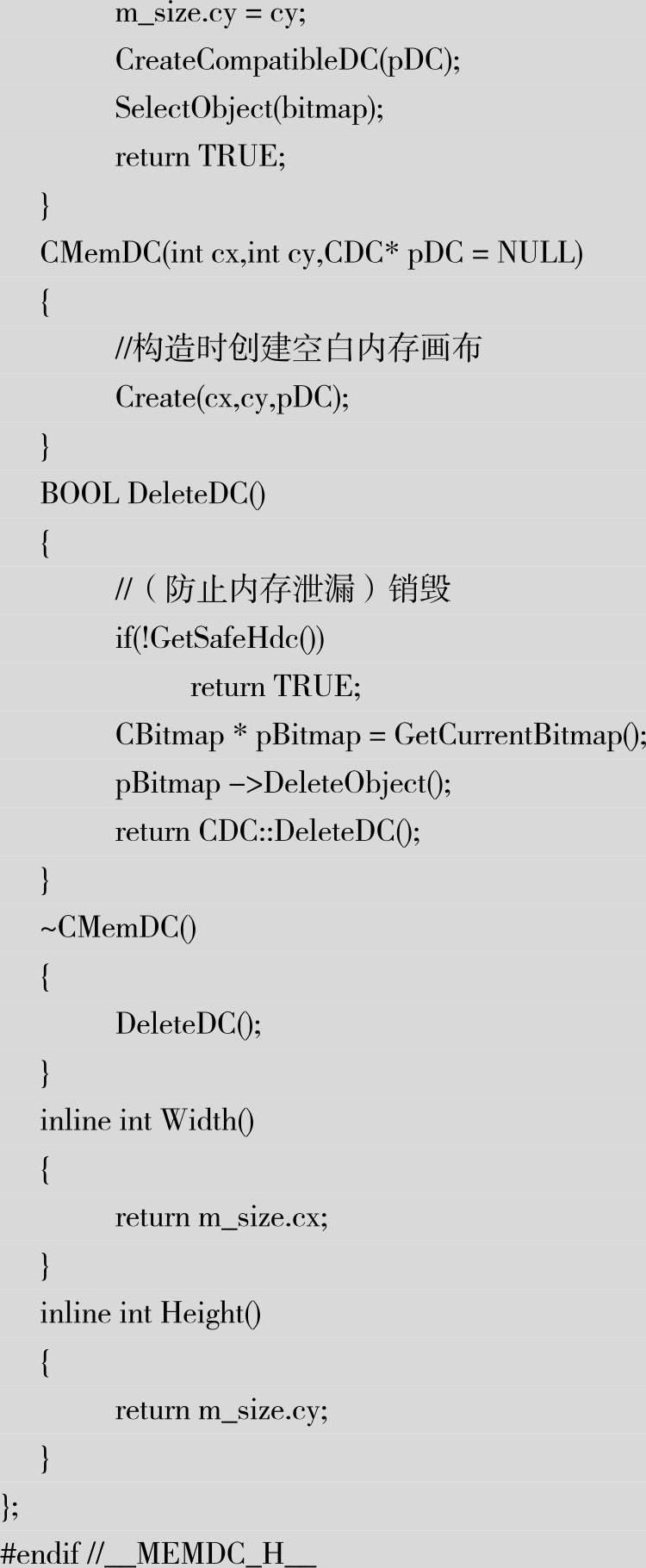
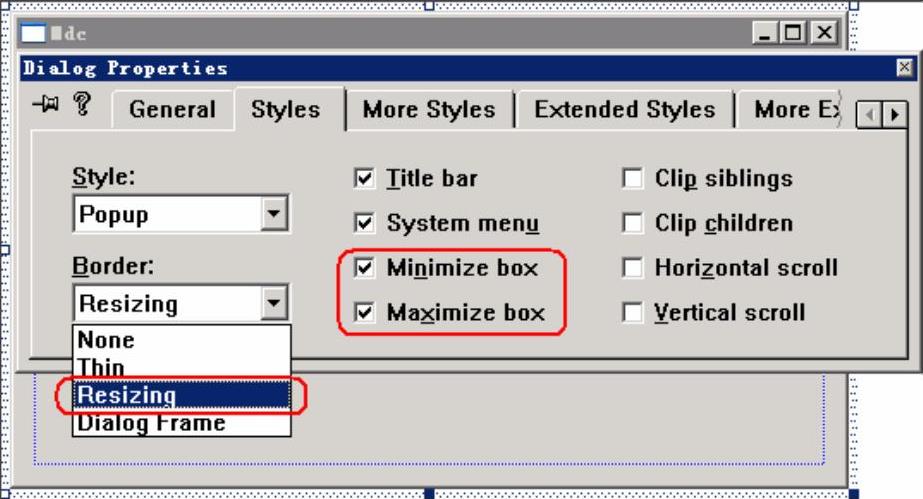
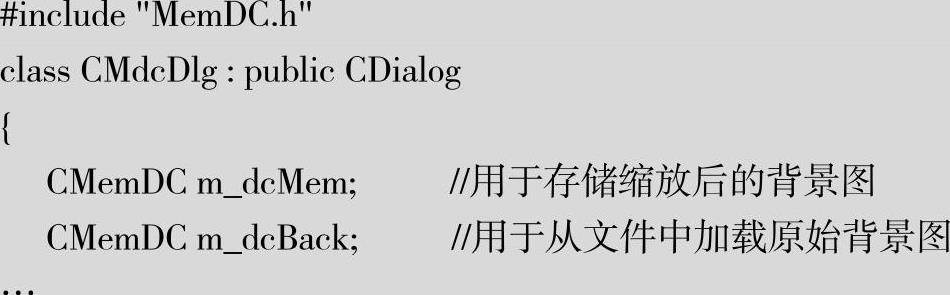
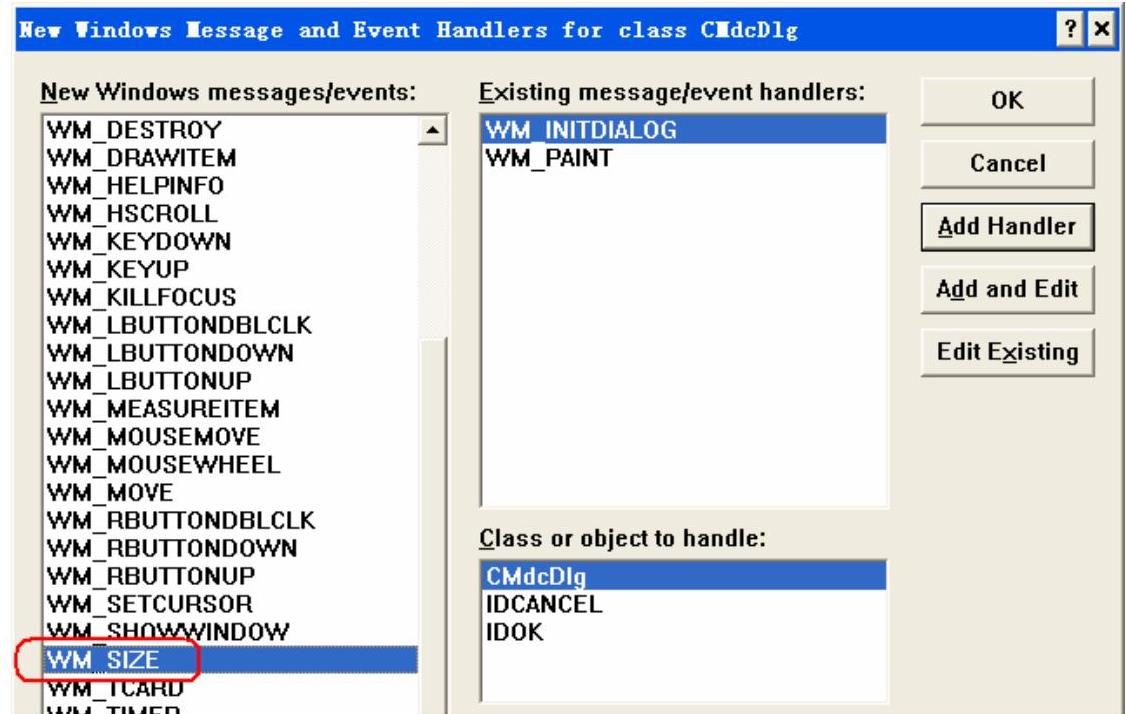
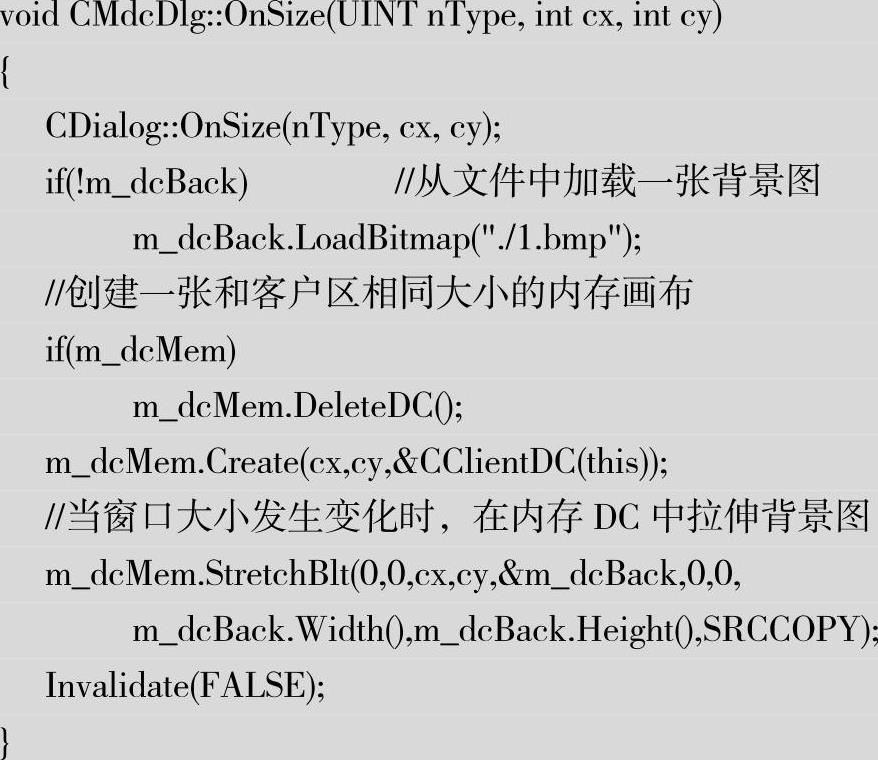
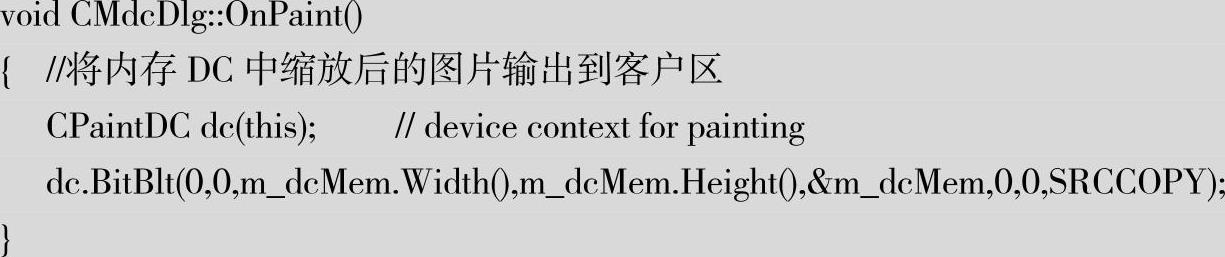
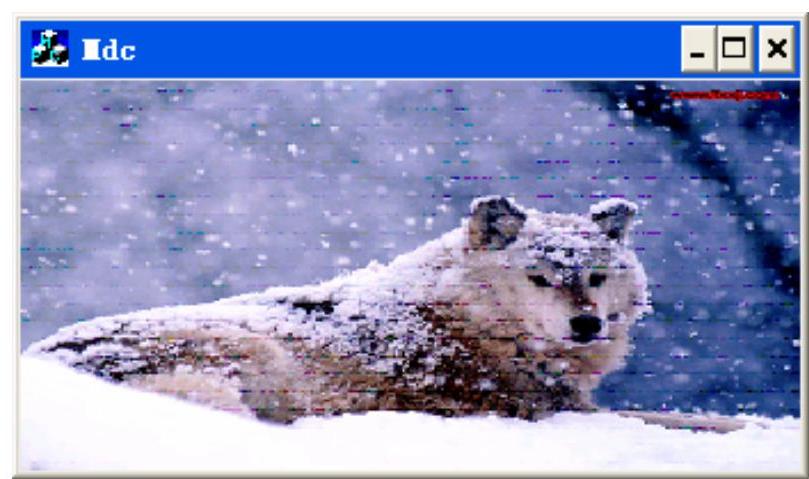







相关推荐